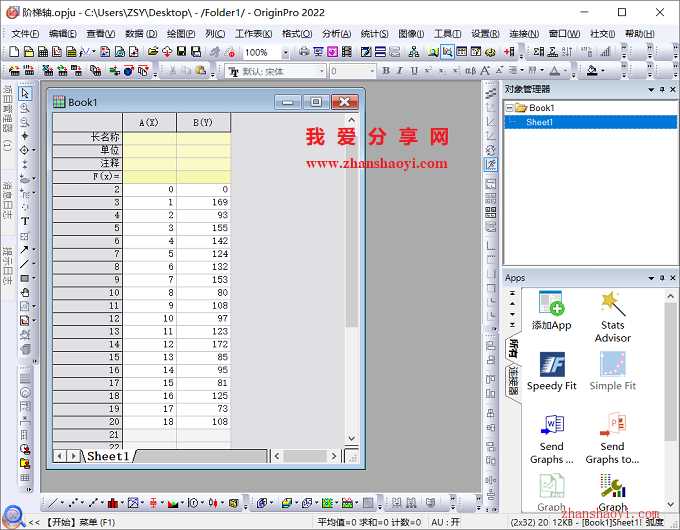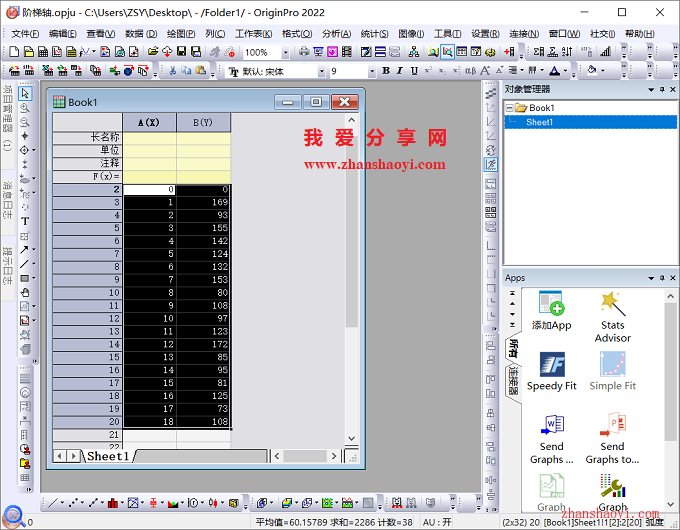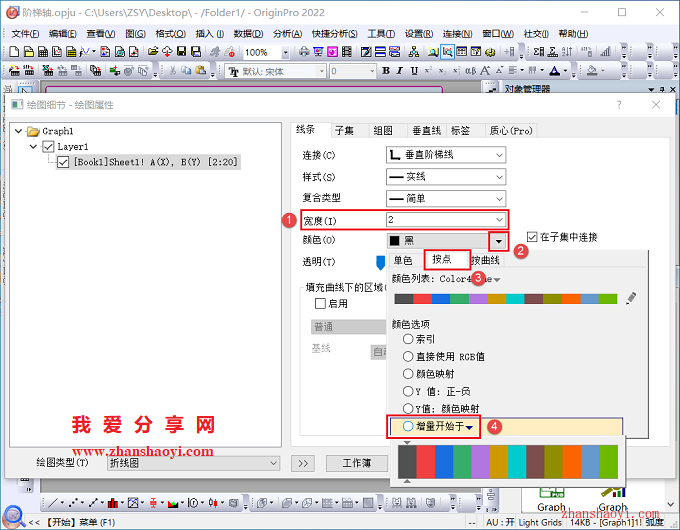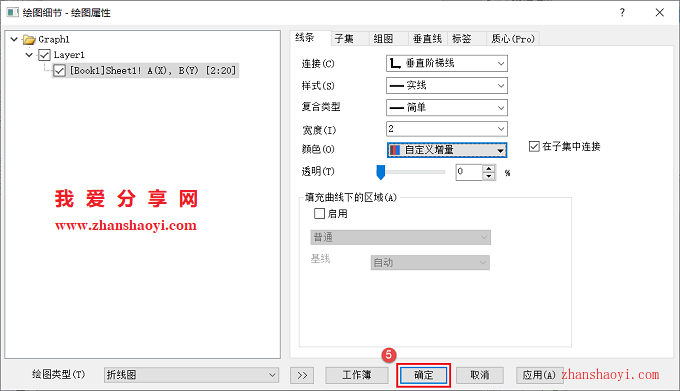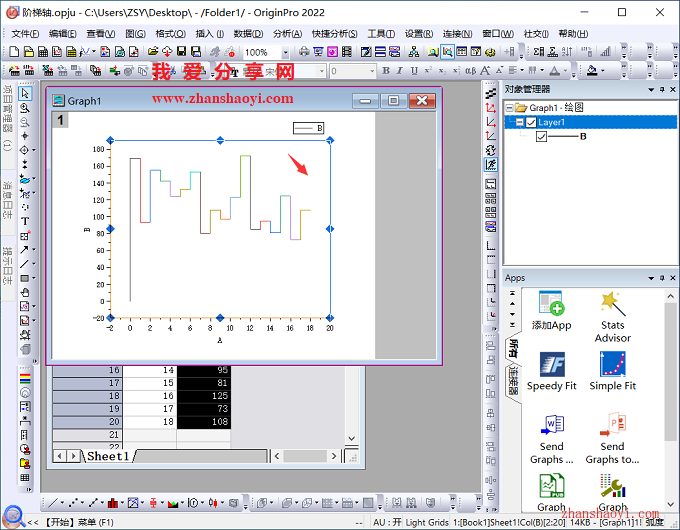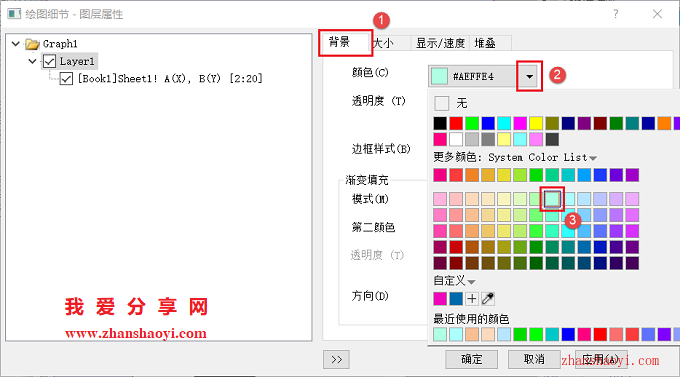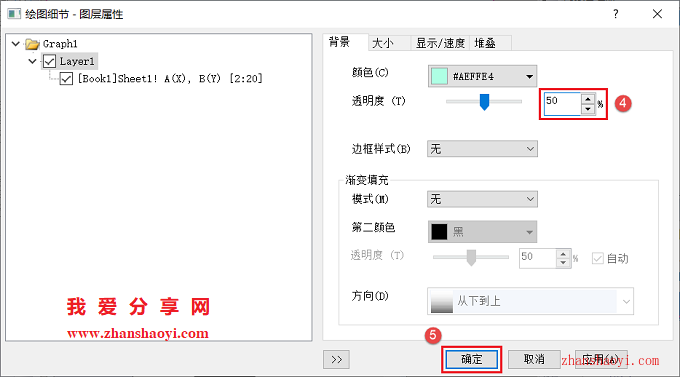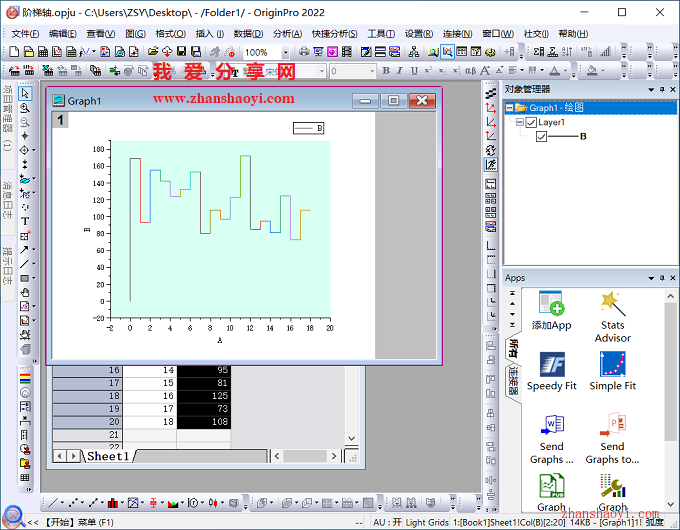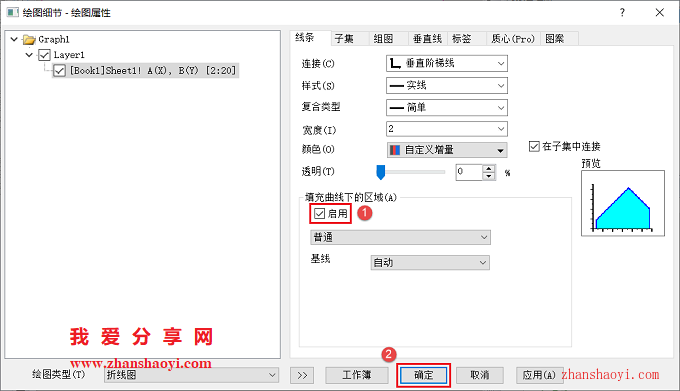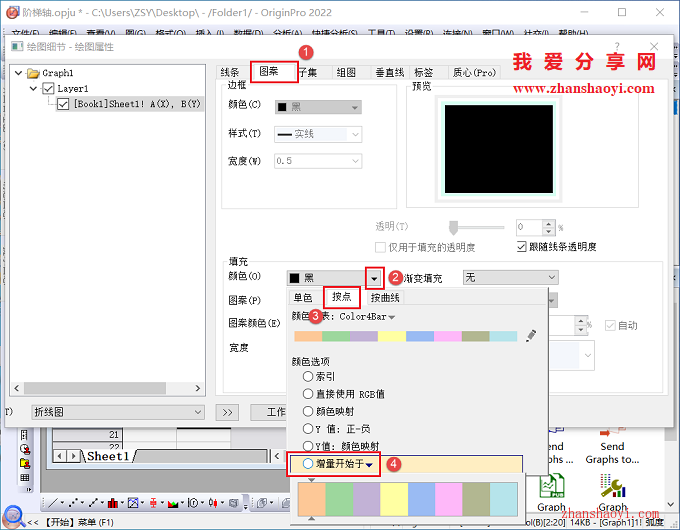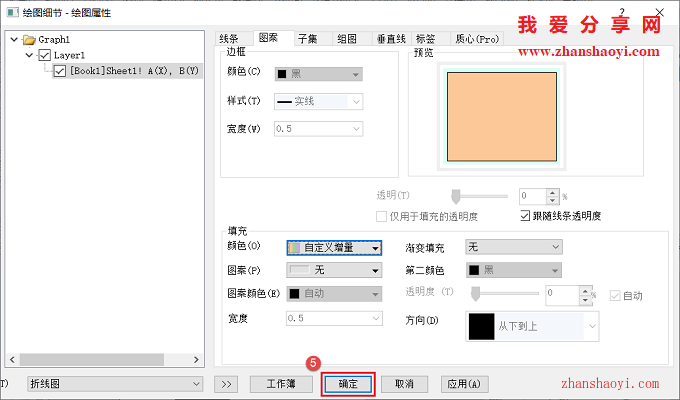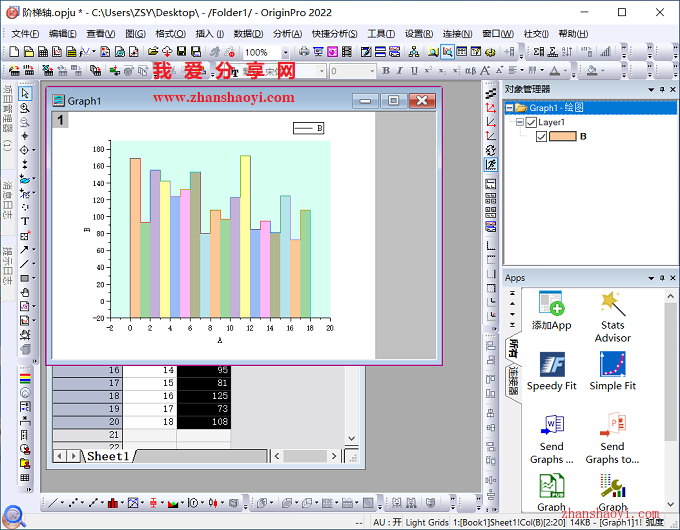阶梯图是将两个相邻数据点采用水平阶梯线或垂直阶梯线相连形成的一种图表,又分为水平阶梯图和垂直阶梯图,下面给大家分享使用Origin软件绘制阶梯轴的方法;
操作步骤:
1、打开Origin 2022软件,将数据输入到工作表内的X列和Y列,如下:
2、选中选中A(X)和B(Y)列所有数据;
3、点击菜单栏中【绘图】→【基础2D图】→【垂直阶梯图】;
4、默认生成的垂直阶梯图如下,下面修改图表线条样式:设置线条宽度和颜色,双击图表中线条;
5、打开绘图细节对话框,默认线条是宽度为0.5的黑色实线,这里先将宽度修改成2,颜色修改为【按点】→【增量开始于】,则不同数据点会按照选择的增量模式设置为不同的颜色,然后点击【确定】退出;
6、再设置图表背景色,在图表空白处双击;
7、打开绘图细节对话框,先点击【背景】选项卡,将颜色设置为浅绿色,然后将透明度设置为50%,点击【确定】退出;
8、设置好后的线条效果如下:
9、如果想填充线条与X轴之间的区域,双击图表中线条打开绘图细节对话框,然后勾选「填充曲线下的区域」栏下的【启用】,点击【确定】;
10、返回图表界面,默认柱形的填充颜色为黑色,再双击黑色的柱形图;
11、打开绘图细节对话框,先点击【图案】选项卡,然后将颜色修改为【按点】→【增量开始于】,则不同柱形会按照选择的增量模式设置为不同的颜色,再点击【确定】退出;
12、完成阶梯图表效果如下:

软件智库
微信扫一扫加关注,我爱分享网官方微信公众号,专注分享软件安装和视频教程,让你一号在手,软件无忧!